全案件の集計一覧、案件ごとのスタッフ別集計、詳細検索をおこなうことができます。
案件管理の画面説明
案件別集計 
案件ごとの件数、状態(継続/制約/完了/失注)、フォロー状況、売上予測が表示されます。
各数字をクリックすると、対象の案件の詳細一覧に遷移します。
対象の案件について、スタッフ別の集計を確認したり詳細検索を実行することが可能です。
スタッフ別集計 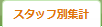
主担当になった案件の件数、状態(継続/制約/完了/失注)、フォロー状況、売上予測が表示されます。
各数字をクリックすると、対象の案件が一覧で表示されます。
詳細検索 
全案件について詳細検索が可能です。
検索結果の一覧に対して、「案件別集計」「スタッフ別集計」を確認することができます。
検索結果から検索条件の保存、CSVダウンロード、案件担当メンバーの一括編集がおこなえます。
| 検索条件の保存 | 検索条件を保存し、いつでも呼び出せるようにすることができます。保存した検索条件はサイドメニュー>案件管理案件>保存済み一覧の下に表示されます。 | ||||||
| CSVダウンロード | 検索結果の一覧をCSVで出力することができます。 | ||||||
| 案件担当メンバーの一括編集 | 検索結果の一覧に対して、メンバーの権限を一括編集することができます。
設定が終わりましたら「一括編集を実行」ボタンをクリックすると一括編集が完了します。 |
各案件の管理
各案件ごとに、スタッフ別集計、ステージ別集計、詳細検索をおこなうことができます。
スタッフ別集計 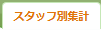
主担当ごとの案件の件数、状態(継続/制約/完了/失注)、フォロー状況、売上予測が表示されます。
各数字をクリックすると、対象の案件が一覧で表示されます。
ステージ別集計 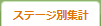
ステージごとの案件の件数が表示されます。
詳細検索 
案件ごとに詳細検索が可能です。
検索結果の一覧に対して、「スタッフ別集計」「スタッフ別集計」を確認することができます。
検索結果から検索条件の保存、CSVダウンロード、案件担当メンバーの一括編集がおこなえます。
| 検索条件の保存 | 検索条件を保存し、いつでも呼び出せるようにすることができます。保存した検索条件はサイドメニュー>案件管理案件>保存済み一覧の下に表示されます。 | ||||||
| CSVダウンロード | 検索結果の一覧をCSVで出力することができます。 | ||||||
| 案件担当メンバーの一括編集 | 検索結果の一覧に対して、メンバーの権限を一括編集することができます。
設定が終わりましたら「一括編集を実行」ボタンをクリックすると一括編集が完了します。 |
案件の保存済み一覧
保存した案件の検索条件を表示させることができます。
よく検索する条件は保存しておくことをオススメします。